深度技术win7系统更新后自动重启的解决方法
- 时间:2018年12月03日 00:00:00 作者:小王
我们在操作深度技术win7系统电脑的时候,常常会遇到深度技术win7系统更新后自动重启的问题。那么出现深度技术win7系统更新后自动重启的问题该怎么解决呢?很多对电脑不太熟悉的小伙伴不知道深度技术win7系统更新后自动重启到底该如何解决?其实只需要首先,请大家打开win 10系统桌面主页面,在桌面页面中点击开始菜单,在弹出的开始菜单中点击选择“设置”选项,进入深度技术win7系统设置页面。在深度技术win7系统设置页面中,点击选择“更新和安全”菜单选项,进入深度技术win7系统更新设置页面。就可以了。下面深度技术小编就给小伙伴们分享一下深度技术win7系统更新后自动重启具体的解决方法:
方法/步骤
1:首先,请大家打开win 10系统桌面主页面,在桌面页面中点击开始菜单,在弹出的开始菜单中点击选择“设置”选项,进入深度技术win7系统设置页面。
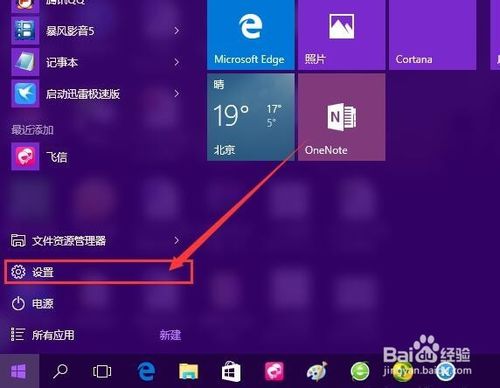
2:在深度技术win7系统设置页面中,点击选择“更新和安全”菜单选项,进入深度技术win7系统更新设置页面。
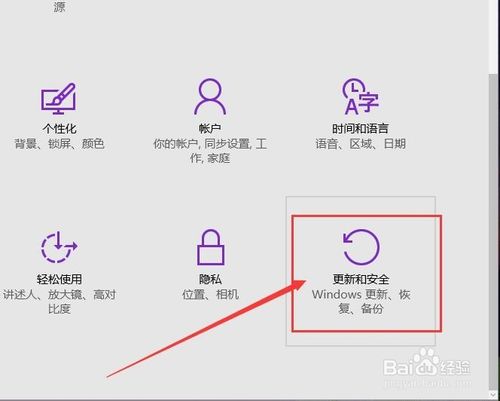
3:在深度技术win7系统更新设置页面中,点击选择“高级选项”按钮,进入深度技术win7系统更新设置页面,在设置页面中点击选择系统更新方式为“通知以安排重新启动”选项。
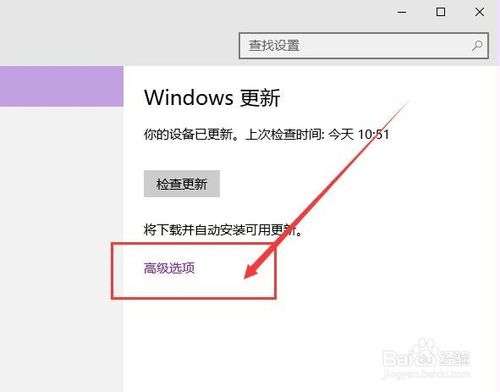
4:在选择了深度技术win7系统更新方式为“通知以安排重新启动”之后,虽然系统不会在安装完更新之后就马上执行更新程序,但是在预定的时间到达之后就会自动重启系统,如果小伙伴们没有注意到这个情况,很可能你的工作成果就拜拜啦。
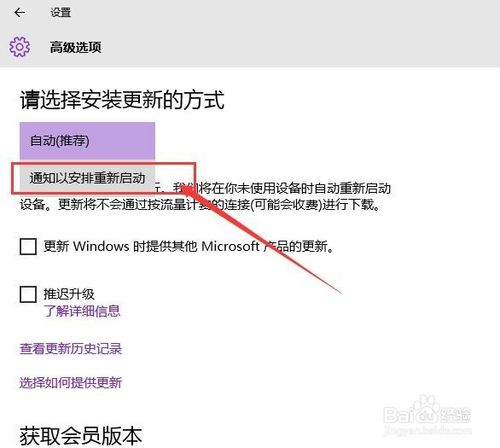
5:那么接下来,我们将重点讲解一下如何解决这个问题,在windows系统桌面中,按下windows徽标键+R键,打开运行命令窗口,输入“regedit”命令,打开注册表编辑器。
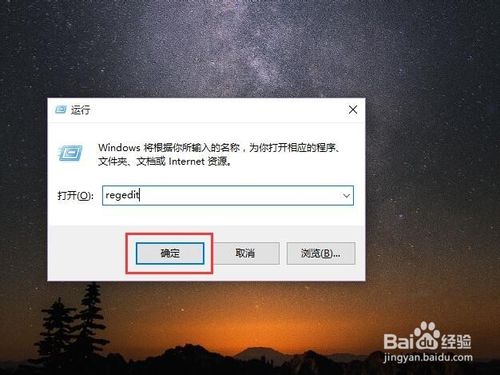
6:打开注册表编辑器页面之后,使用鼠标依次双击左侧的侧边栏,将文件定位到:HKEY_LoCAL_MACHinE\soFTwARE\Policies\Microsoft\windows\windowsUpdate\AU子项。
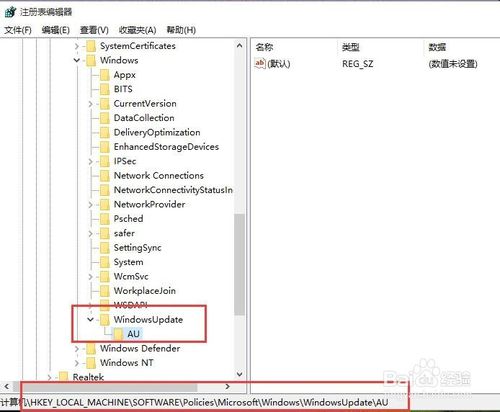
7:如果你找不到该子项的话,那么证明系统注册表中是没有该子项文件的,因此我们可以手动创建该子项,在windows目录下点击右键,选择“新建-项”,并将该项的名称命名为“windowsUpdate”,在新建立的windowsUpdate项目下,按照同样的办法建立AU子项。
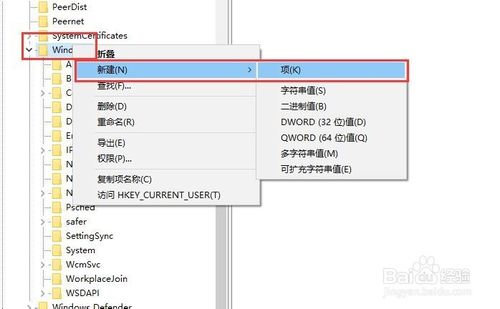
8:在新建立的AU子项下,对着该子项击右键,然后在弹出的右键菜单中选择“新建-dwoRd(32位)值”。

9:建立好新的键值之后,我们将新建立的键值命名为“noAutoRebootwithLoggedonUsers”,如下图所示。
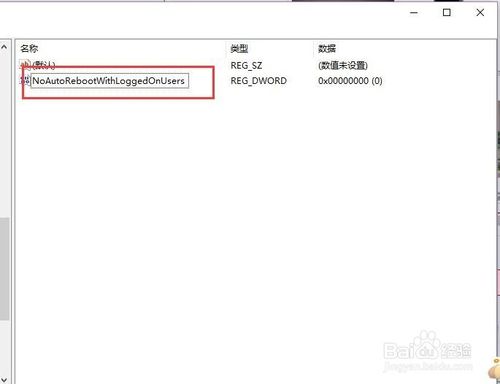
10:接下来,我们双击新建立的子键值,打开该键值的属性设置页面,在属性设置页面中,将数值数据设置为“1”即可,然后保存相关设置。
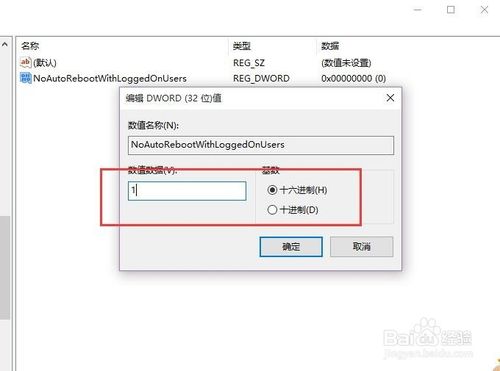
11:最后,我们只需要重启计算机就可以使新更改的注册表生效,当系统下载完毕更新之后也不会自动执行重启安排,可以有效保证我们当前的工作任务不会由于重启而被打断,小伙伴们赶快试试吧。
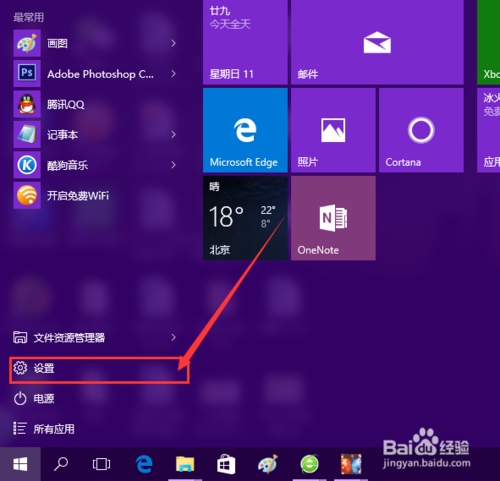
深度技术win7系统动态磁贴的设置方法
- windows7系统不能重命名d/E/F盘文件夹的解决办法?
- winxp系统打不开360浏览器的设置方案?
- 深度技术win7系统无法进入bios的解决方法
- 深度技术GHOST WIN7 (64位) 经典装机版V201704(免激活)
- 深度技术win7系统如何安装houdini软件
- 深度技术win7系统不兼容的解决方法
- winxp系统安装速度好慢的具体方法?
- Win10系统电脑怎么取消开机登录密码的方法
- 深度技术GHOST XP SP3 免费装机版【2017V04】
- 深度技术win7系统开机声音的设置方法
- 深度技术win7系统屏保的设置方法
- Win7系统电脑鼠标设置在哪?Win7系统鼠标如何设置?
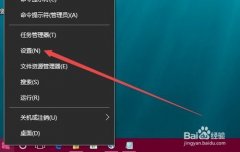
深度技术win7系统窗口标题颜色的设置方法深度技术win7系统窗口标题颜色的设置方法? 我们在使用深度技术win7系统的过程中,经常需要对深度技术win7系统窗口标题颜色进行设置。很多对电脑不太熟悉的小伙伴不知道深度...

winxp系统笔记本合上屏幕就黑屏的设置方法?我们在操作winxp系统电脑的时候,常常会遇到winxp系统笔记本合上屏幕就黑屏的问题。那么出现winxp系统笔记本合上屏幕就黑屏的问题该怎么解决呢?很多对电脑不太熟悉的小伙伴...


